HOME > iPhone > iPhoneの使い方 >
本ページ内には広告が含まれます
ここではiPhoneの「Safari」でWebページを更新(再読み込み)する方法を紹介しています。
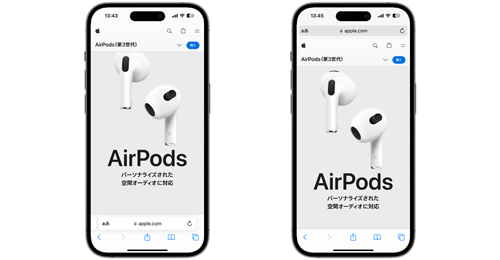
![]() iPhoneの「Safari」アプリで、表示中のWebページを更新します。画面上の「更新」アイコンをタップすることで、表示中のWebページを再読み込みして最新の状態にすることができます。
iPhoneの「Safari」アプリで、表示中のWebページを更新します。画面上の「更新」アイコンをタップすることで、表示中のWebページを再読み込みして最新の状態にすることができます。
また、『iOS15』以降では画面を下に引っ張ることでも更新(再読み込み)することが可能となっています。
目次:
![]() iPhoneでSafariでWebページを更新(再読み込み)する
iPhoneでSafariでWebページを更新(再読み込み)する
![]() Safariの画面を下に引っ張って更新(再読み込み)する
Safariの画面を下に引っ張って更新(再読み込み)する
iPhoneの「Safari」アプリでWebページを表示します。画面上の「更新」アイコンをタップすることで、表示中のWebページを再読み込みして最新の状態に更新することができます。
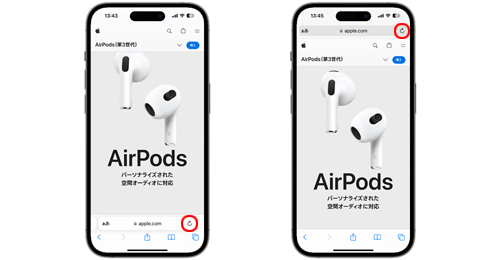
![]() Safariで非表示となった「更新」アイコンを再表示する
Safariで非表示となった「更新」アイコンを再表示する
iPhoneの「Safari」では、Webページをスクロールすると画面上の「更新」アイコンなどが非表示となります。
再表示したい場合は、アドレスバーを上部に表示している場合は画面上部を、タブバーを下部に表示している場合は画面下部をタップすることで再表示できます。
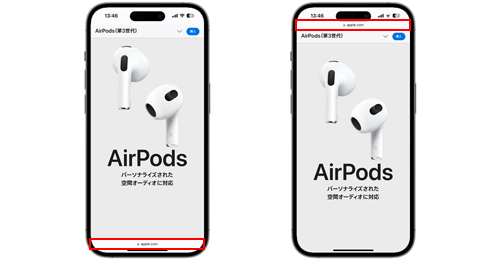
『iOS15』以降を搭載したiPhoneの「Safari」では、画面を下に引っ張ることでもWebページを更新(再読み込み)することが可能となっています。

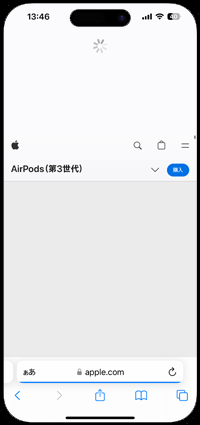

![]() 関連情報
関連情報
【Amazon】人気のiPhoneランキング
更新日時:2026/1/6 8:00
【Amazon】人気Kindleマンガ
更新日時:2026/1/6 8:00